| |
|
|
| |
|
|
| |
|
|
| |
 |
|
| |
 |
|
| |
|
 |
|
| |
|
카메라 부속 소프트웨어 「View NX」 및 별매 소프트웨어 「Capture NX2」에서 Picture Control을 관리, 조정할 수 있는 Application Software |
|
| |
|
「Picture Control Utility」를 실행할 수 있습니다. |
|
| |
|
Picture Control Utility의 주요 기능 |
|
| |
|
● 사용자 설정 Picture Control의 관리 Picture Control 리스트와 메모리 카드의 사용자 설정 Picture Control의 로드/저장 기능으로, Picture Control 리스트에 |
|
| |
|
있는 사용자 설정 Picture Control의 이름을 변경, 삭제할 수 있습니다. |
|
| |
|
● Picture Control의 레벨 조정 샘플 화상에서 효과를 실시간으로 확인하면서 모노크롬이 아닌 화상의 Picture Control은 「윤곽 강조」, 「콘트라스트」, |
|
| |
|
「밝기」, 「채도」, 「색조」 조정, 모노크롬 화상의 Picture Control은 「윤곽 강조」, 「콘트라스트」, 「밝기」 조정과 「필터 효과」, 「색조」을 설정 할 수 |
|
| |
|
있습니다. |
|
| |
|
「표준」, 「선명하게」 및 「인물」, 「풍경」, 「D2XMODE1」, 「D2XMODE2」, 「D2XMODE3」를 조정하는 경우, 「빠른 조정」기능도 활용 할 수 있습니다. |
|
| |
|
조정한 Picture Control은 덮어쓰기, 신규 저장이 가능하여 소프트웨어 Picture Control 기능에 자동으로 반영됩니다. |
|
| |
|
● 사용자 설정 Tone Curve(사용자 설정 톤 커브)「콘트라스트」, 「밝기」는 별도 조정하는 대신 사용자 설정 Tone Curve를 사용하여 동시에 조정할 수 있으며 |
|
| |
|
Picture Control Utility로 작성한 사용자 설정 Tone Curve는 저장, 읽기도 가능합니다. |
|
| |
|
|

|

|
| Picture Control Utility 화면 (사용자 설정 Tone Curve 미사용시) |
Picture Control Utility 화면 (사용자 설정 Tone Curve 사용시) | |
|
| |
|
|
|
| |
|
 |
|
| |
|
|

|
「빠른 조정」의 「Picture Control」로 RAW 화상(NEF) 파일에 Picture Control을 적용할 수 있습니다. |
| 「Picture Control」은 D2XS 등 Picture Control을 지원하지 않는 카메라로 촬영한 RAW 화상(NEF) 파일에도 적용할 수 있습니다. |
| |
| |
 | |
|
| |
|
|
|
| |
|
 |
|
| |
|
|

|
「편집 목록」의 「카메라 설정」→「Picture Control」에서 RAW 화상(NEF) 파일에 Picture Control을 적용할 수 있습니다. |
| 「사용자 설정 Tone Curve」를 제외하고 Picture Control Utility와 같은 사용자 설정 Picture Control 조정도 가능하며, |
| 「Picture Control」은 D2XS 등 Picture Control을 지원하지 않는 카메라로 촬영한 RAW 화상(NEF) 파일에도 적용할 수 있습니다. |
| |
 | |
|
| |
|
|
|
| |
|
 |
|
| |
|
|
|
| |
|
|
|
| |
|
 |
|
| |
|
View NX(Ver.1.5.2)실행 환경 |
|
| |
|
|
|
|
Windows |
Mac OS |
|
OS |
| Windows 7 Home Premium / Professional / Enterprise / |
| Ultimate Windows Vista Home Basic / Home Premium / |
| Business / Enterprise / Ultimate (Service Pack 2) |
| Windows XP Professional / Home Edition (Service Pack 3) |
| ※ 한국어 |
| ※ Windows7 및 Windows Vista는 64/32bit 버전에 대응. |
| 단, 64bit 버전에서는 32bit 어플리케이션으로서 동작합니다. |
| ※ Windows XP는 32bit 버전만 대응. | |
| 한국어 Mac OS X(version 10.4.11, 10.5.8, 10.6.2) |
| |
| |
| |
| |
| |
| |
| | |
|
프로세서 |
Intel Celeron/Pentium4/Core 시리즈 1GHz이상 |
Power PC G4/G5、Intel Core 시리즈/Xeon시리즈 1GHz 이상 |
|
RAM(메모리) |
512MB 이상(1GB 이상 권장), Windows Vista는 1GB 이상(1.5GB 이상 권장) |
|
하드 디스크 |
기동 시에는 500MB 이상의 여유 공간 필요(1GB 이상 권장), 설치 시에는50MB 이상의 여유 공간 필요 |
|
모니터 |
1024×768 픽셀, 24비트 컬러 이상 |
1024×768 픽셀, 1670만 컬러 이상 |
|
대응 파일 형식 |
| ・니콘 디지털 카메라로 촬영한 화상(NEF, NRW, TIFF JPEG 형식), 동영상(AVI, MOV 형식), 음성(WAV 형식), 이미지 더스트 오프 |
| 데이터(NDF 형식) |
| ・니콘 어플리케이션으로 저장한 NEF, NRW, TIFF(RGB), JPEG 형식의 화상 및 MOV, AVI, MPEG1, WMV 형식의 동영상 | |
|
기타 |
설치 시에 CD-ROM 드라이브가 필요합니다. | |
|
| |
|
Capture NX2 동작 환경 |
|
| |
|
|
|
|
Windows |
Mac OS |
|
OS |
| Windows 7 32Bit 및 64Bit Home Basic/Home Premium/ |
| Professional / Enterprise / Ultimate Windows Vista® 32Bit |
| 및 64Bit Home Basic/Home Premium/Business/ |
| Enterprise/Ultimate 에디션(서비스 팩 2) |
| Windows XP의 32Bit Home 에디션/Professional(서비스 팩 3) |
| * 운영 체제가 미리 설치되어 있는 컴퓨터에서만 지원됩니다. |
| * 64Bit Windows에서 32Bit 응용 프로그램처럼 동작함. | |
| Mac OS® X(버전 10.4.11, 10.5.8, 10.6.4) |
| 참고 : Capture NX 2는 대소문자 구분이나, Journaling 디스크 |
| 형식과 호환 되지 않습니다. |
| |
| |
| |
| | |
|
프로세서 |
|
| PowerPC® G4, PowerPC® G5, |
| Intel® Core™ Duo, Intel® Core™ 2 Duo, Intel® Xeon® 이상 | |
|
RAM(메모리) |
786MB 이상 (1GB 권장) |
|
하드 디스크 |
설치에 200MB 필요 |
|
모니터 해상도 |
1024×768 픽셀(1280×1024 이상 권장) 16비트 컬러(32비트 컬러 권장) | |
|
| |
|
Camera Cotrol Pro2 동작 환경 |
|
| |
|
|
|
|
Windows |
Mac OS |
|
OS |
| Windows® 7 Home Basic/Home Premium/Professional/ |
| Enterprise/Ultimate Windows Vista® Home Basic/Home |
| Premium/Business/Enterprise/Ultimate(Service Pack 2) |
| Windows® XP Home Edition/Professional(Service Pack 3) |
| * 이 응용 프로그램을 사용하려면 운영 체제가 사전 설치된 |
| 컴퓨터가 필요합니다. |
| * 64비트 버전의 Windows® 7 또는 64비트 버전의 Windows |
| Vista®를 사용 중인 경우 32비트 호환 환경에서 작동됩니다. | |
| Mac OS® X(버전 10.4.11, 10.5.8, 10.6.4) |
| |
| |
| |
| |
| |
| |
| | |
|
프로세서 |
| 1GHz 이상의 Intel Celeron / Pentium4 / Intel Core™ 시리즈 |
| | |
| 1GHz 이상의 PowerPC G4/PowerPC G5/Intel Core™ 시리즈 |
| (Universal Binary로 실행되는) Intel® Xeon | |
|
RAM(메모리) |
| Windows 7 또는 Windows Vista : 1GB 이상(1.5GB 이상 권장) |
| Windows XP : 512MB 이상(1GB 이상 권장) | |
|
|
하드 디스크 |
| 설치시 최소 500MB의 하드디스크 여유공간이 필요하며 Camera Control Pro 2를 (1GB 이상 권장) 실행시 500MB의 하드 디스크 |
| 여유공간이 필요합니다 (1GB 이상 권장). | |
|
모니터 해상도 |
| 해상도: 1024×768 픽셀 (XGA) 이상 |
| 디스플레이 색상: 24비트 컬러 이상 | |
|
인터 페이스 |
| 내장 USB 포트만 지원합니다. |
| * 카메라를 컴퓨터에 직접 연결합니다. |
| * 카메라가 허브, 연장 케이블, 키보드를 통해 연결된 경우에 올바르게 작동하지 않을 수 있습니다. | |
|
대응 카메라 |
D3시리즈、D2시리즈、D700、D300시리즈、D200、D100、D90、D80、D70시리즈、D60、D50、D40시리즈、D7000、D5000 |
|
기타 |
일부 옵션의 경우 인터넷 접속을 필요로 하는 경우가 있습니다. | |
|
| |
|
|
|
| |
 |
|
| |
|
|
| |
 |
| 본 내용은 다른 곳으로 불펌이나 무단 스크랩을 할 수 없습니다. |
| 스크랩이나 펌을 하실 경우에는 사전에 연락을 주시기 바랍니다. |
| 본 내용은 (주)니콘이미징코리아에서 제공하는 내용을 수풀이네 다락방의 게시물의 |
| 양식에 맞게 내용을 가람수풀(ヤメ先生)™이 수정하여 제공하고 있습니다. |
| 본 게시물의 내용은 주)니콘이미징코리아에 해당 저작권이 있습니다. | | |
|
| |
|
|























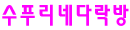
![[Naver] 빛과 다님길](https://tistory1.daumcdn.net/tistory/415336/skin/images/linklogo2.gif)
![[Daum] 부산디카플러스](https://tistory1.daumcdn.net/tistory/415336/skin/images/linklogo3.gif)
